七、渲染、合成、后期处理
7.1 渲染
渲染————F12
查看渲染图片不同的通道————右上角图标
快照当前图像———— View -> Viewport Render_image

开启Alpha通道,使背景透明————渲染属性 -> Flim -> Transparent 打勾
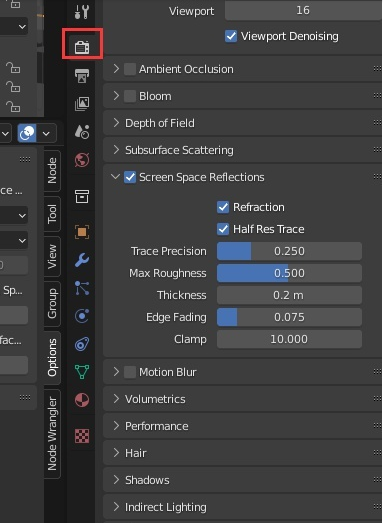
7.2 合成、后期处理
开启 Compositing面板,启用Use Nodes,一般习惯将下方面板改为image Editor,选择 Render Result图片,方便查看最终合成结果
切换Render Result显示Layer————image Editor面板右上角切换Layer,默认下有viewLayer(初始渲染结果),以及Composite(合成结果)
显示合成结果在Compositor背景————右上角Backdrop
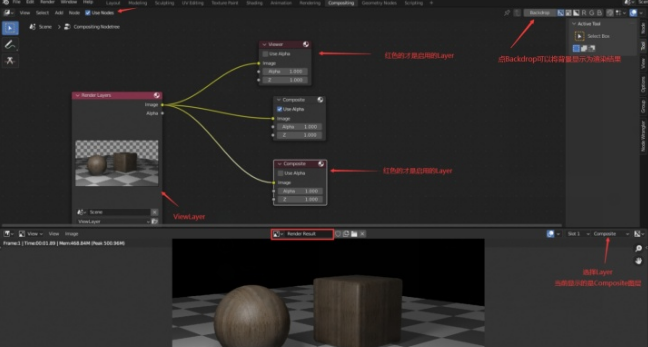
八、摄像机动画
8.1 K帧
动画面板Animation,一般习惯一个开启关键帧、一个开启曲线面板
K帧————I
8.2 曲线调节
断开曲线的点的2个手柄(单独调节1个手柄)————V -> free
曲线插值预设调用————T
8.3 不同相机切换
在Dope Sheet中添加Marker标记,将相机绑定在Marker上

九、EEVEE渲染属性
9.1 Bloom辉光Threshold阈值————亮度超过阈值的像素才会有Bloom
9.2 Depth of Field景深
Max Size最大尺寸————模糊:多少个像素融合
相机属性调节:
Focus on Object————聚焦物体
F-stop————快门,越小模糊越明显
Blades刃形————模糊光斑的形状,几就是几边形
这里的景深是假的,景深也可以在后期通过Z通道实现
9.3 Subsurface Scattering(次表面散射SSS)
前提:材质需要有次表面
Samples————调高,可减小次表面发绿
Jitter Threshold抖动阈值————调低,可减小次表面发绿
9.4 Screen Space Reflections屏幕空间反射
不开启只会反射光源,开启后物体会反射周围的物体的光
Refraction折射————基于屏幕的折射,对开启Screen Space Refraction的材质有效
Half Res Trace半精度追踪————关闭则反射效果更好,开销更大
EEVEE的Screen Space Reflections 存在错误:
当相机看不到被反射的物体时,Reflections对其不起作用(所以么说基于屏幕)

9.5 Volumetrics体积
体积材质:

Volumetrics Lighting 体积光照明————控制在体积中的光
Volumetrics Shadows 体积阴影————物体在体积中投射空间阴影
9.6 Hair毛发
前提:需要物体添加毛发粒子系统
毛发形状类型
Strand————毛发无厚度
Strip————毛发有厚度
Addition Subdiv————毛发细分数,常用曲线毛发细分
9.7 Shadows阴影
2个Size(Cube、Cascade)————控制阴影贴图的分辨率
High Bitdepth高位深————使用32位的阴影贴图
Soft Shadows————软阴影
Light Threshold 光照阈值————亮度大于光照阈值的地方,会有亮度;小于光照阈值的地方会变成阴影
9.8 Flim
Filter Size————合并采用时过滤的像素宽度极限,值越大,渲染画面越模糊
勾选Transparent————世界背景透明
9.9 Simplify
将总体最大细分、最大粒子、体积分辨率限制在一个范围
9.10 FreeStyle
用于卡通渲染
9.11 Color Managerment
后期调色、Gamma、相机曝光等
十、EEVEE全局光照Global illumination
10.1世界环境加载HDR贴图
Shading面板选择世界环境,选择 Environment Texture环境纹理(注意不是Image Texture),加载HDR贴图
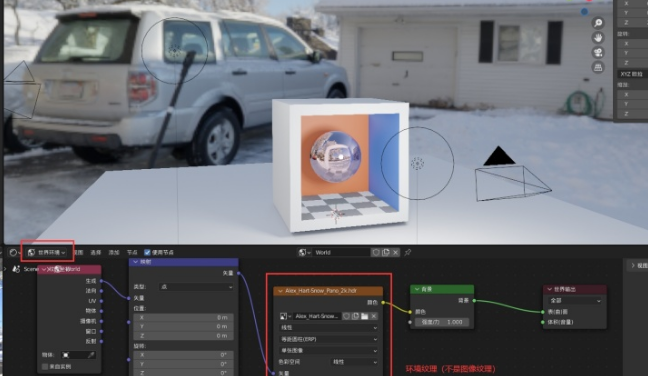
10.2 烘焙光源的间接光
这里我将世界环境的光照调很低,为了看清有无间接光的效果
创建 Irradiance Volume辐射体积(对于不规则的房间,可以创建多个 Irradiance Volume进行拼接)
方框————采样范围
内部点————采样点,会将周围环境的间接光采样进来,进而对周围的环境产生效果
大框和小框之间————Irradiance的过渡,距离越大对于多个Irradiance Volume的融合越好
渲染属性中Indirect Lighting中Bake Indirect Lighting,开始采样间接光

把里面的物体隐藏,再烘培,效果是一样的,所以不用担心隐藏物体带来的影响
相关参数:
Diffuse Bounces————漫反射弹射次数
Irradiance Smoothing———解决采样点过多or过少带来的接缝问题,调大会增加融合程度,适当给个值即可,也不要过大,否则间接光过于模糊、不够细腻
Clamp Glossy————钳制像素强度,以减少光泽反射带来的噪点(调大减小噪点)
Filter Quality————过滤间接光的失真效果
Irradiance Size————放大采样点,可以看到采样点采出来的颜色

注意事项:烘培间接光时,也会受世界环境的影响

10.3 烘培Cubemap立方盒反射
1.添加Reflection Cubemap
Reflection Cubemap是烘培静态的Cubemap,它能解决屏幕空间反射带来“视角转动,反射消失”的问题
在渲染属性中 Bake Cubemap Only开始烘培

2.Reflection Cubemap参数
Type————反射盒子的形状
Falloff————内框的大小
Clipping Start————需要在Viewport Display下开启Clipping,其作用是控制开始范围不烘培入Cubemap
上图中奇怪的黑色区域,是由于将该Sphere也烘焙入了Cubemap,通过设置Clipping Start来解决
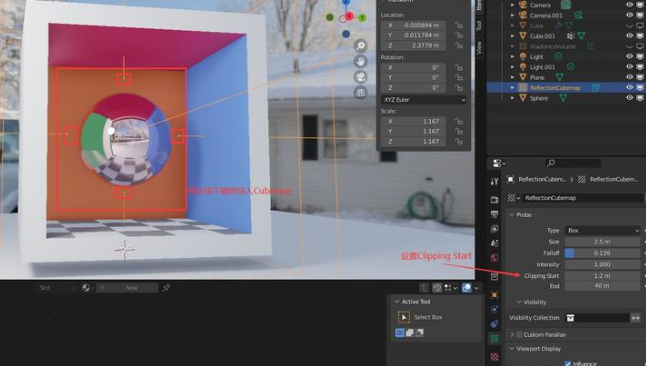
十一、 镜子、镜面反射
错误的做法:默认下建立一个Plane给一个Metallic为1的材质,其镜面反射效果是有错误的

正确的做法:添加Reflection Plane反射平面
调节其位置,反射开始点最好与Plane对齐,更真实

参数Show Preview Plane————勾选后只看到镜面反射效果,不勾选还会受到内部物体材质
(尤其是Metallic参数)的影响(因为上图Plane为蓝色,所以反射结果也偏蓝色)
补充:若内部Plane的材质Metallic参数很低,则镜面反射效果不明显EEVEE中的Reflection Plane的缺陷:2个Reflection Plane无法相互反射
十二、 解决漏光
漏光:一般在建筑墙面等地方出现
12.1 阴影漏光:
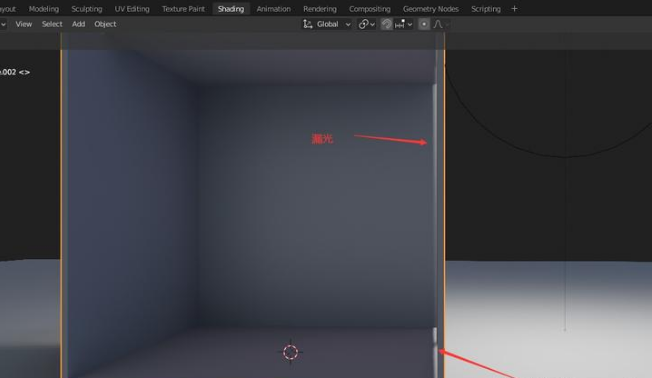
解决办法一:添加实体化修改器
解决办法二:在渲染属性的Shadows,提高阴影质量,因为漏光是由阴影产生的
解决办法三:灯光的 Contract Shadows接触阴影 调节
12.2 间接光照烘培漏光
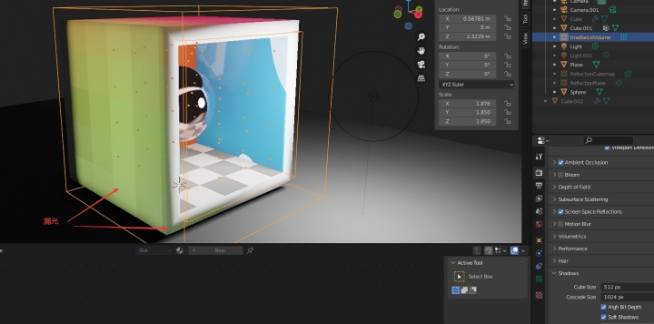
解决办法:
将Irradiance Volume 的外框放在外墙之内
别让采样点穿插在墙壁内部
对于不规则的建筑,可以建立多个 Irradiance Volume 拼接




